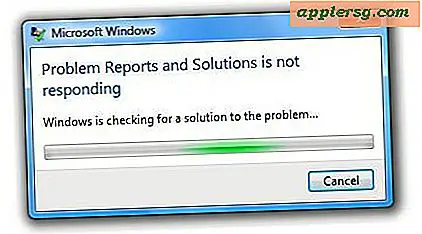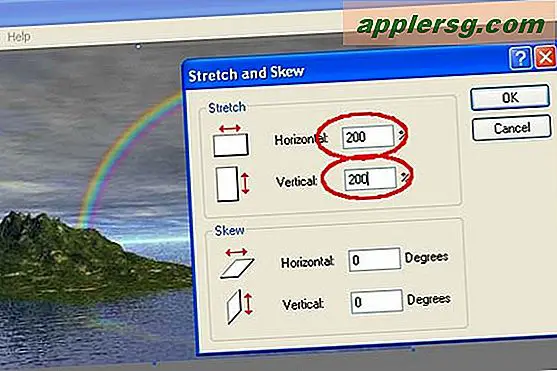एक आईफोन से एक नए आईफोन में मेरा संपर्क कैसे प्राप्त करें
आपको जिन वस्तुओं की आवश्यकता होगी
ई धुन
यूएसबी से फोन केबल
आईट्यून्स बैकअप मैनेजर
इन दिनों, जब आप एक फोन या सेल फोन प्रदाता से दूसरे में स्विच करते हैं तो डेटा या संपर्क जानकारी खोना महत्वपूर्ण नहीं है क्योंकि आपका रोलोडेक्स शायद आपके फोन के बाहर मौजूद नहीं है। अपने फोन को उसी के दूसरे मॉडल के साथ अपडेट करने के मामले में, ऐसा लगता है कि इस प्रक्रिया को सुव्यवस्थित किया जाना चाहिए; आईफोन के साथ, यह है। पीसी पर आईट्यून्स बैकअप मैनेजर और मैक पर आईट्यून्स का उपयोग करके अपने पुराने आईफोन नंबर और कॉन्टैक्ट्स ट्रांसफर करें।
एक Mac . पर
यह सुनिश्चित करने के लिए कि आप iTunes के नवीनतम संस्करण का उपयोग कर रहे हैं, अपडेट चेक चलाएँ। यदि नहीं, तो अपडेट डाउनलोड करें।
ITunes को पुनरारंभ करें और अपने पुराने iPhone को USB पोर्ट के माध्यम से अपने कंप्यूटर से कनेक्ट करें।
आइट्यून्स बार के बाएं कॉलम से आईफोन का चयन करें और प्रदर्शित विंडो में "सिंक" पर क्लिक करें।
अपने पुराने iPhone को USB केबल से अनप्लग करें और इसे नए iPhone से बदलें। अब नया आईफोन आपके कंप्यूटर से कनेक्ट हो जाएगा।
अपने iTunes स्क्रीन के बाईं ओर iPhone नाम ढूंढें और उस पर क्लिक करें।
अपने सभी डेटा को नए iPhone पर स्थानांतरित करने के लिए पृष्ठ के नीचे दाईं ओर "सिंक" पर क्लिक करें।
एक पीसी पर
ऐप्पल से आईट्यून्स बैकअप मैनेजर डाउनलोड करें।
USB केबल का उपयोग करके पुराने iPhone को अपने पीसी से कनेक्ट करें।
ऐप्पल से आईट्यून्स बैकअप मैनेजर डाउनलोड करें।
आइट्यून्स खोलें और विंडो के बाएँ पट्टी पर iPhone नाम पर क्लिक करें।
आइट्यून्स को बंद करने से पहले पुराने iPhone में सभी संपर्कों और सूचनाओं का बैकअप लेने के लिए प्रदर्शित विंडो में "बैक अप" पर क्लिक करें।
आईट्यून्स बंद करें और आईट्यून्स बैकअप मैनेजर खोलें।
फ़ोन की सामग्री को खोलने के लिए बाईं ओर पुराने फ़ोन का चयन करें।
"एड्रेसबुक" या "एड्रेसबुकइमेज" में समाप्त होने वाले फ़ाइल पथ वाले बॉक्स चेक करें।
पृष्ठ के शीर्ष पर फ़ाइल मेनू के अंतर्गत "निर्यात करें" ढूंढें।
"ओके" पर क्लिक करने से पहले "एक्सपोर्ट ओनली चेक्ड फाइल्स" और "एक्सपोर्ट विथ बैकअप इंफॉर्मेशन" के लिए बॉक्स चेक करें।
पुराने iPhone को डिस्कनेक्ट करें और नए iPhone को कंप्यूटर में जाने वाले USB केबल से कनेक्ट करें।
आइट्यून्स बैकअप मैनेजर खोलें और बाईं ओर नए iPhone पर क्लिक करें।
"फ़ाइल" मेनू के अंतर्गत "आयात" पर जाएं और उन फ़ाइलों को ढूंढें जिन्हें आपने अभी निर्यात किया है। ओके पर क्लिक करें।"
फ़ाइल मेनू के अंतर्गत "पुनर्स्थापित करें" ढूंढें और "ठीक" क्लिक करने से पहले "केवल संशोधित फ़ाइलें पुनर्स्थापित करें" जांचें
IPhone को कंप्यूटर से डिस्कनेक्ट करें और जांचें कि संपर्क आपके नए iPhone में सफलतापूर्वक स्थानांतरित हो गए हैं।